Apple TV è il media center di casa Apple che può essere collegato al televisore di casa per permettere agli utenti di accedere a un vasto catalogo di applicazioni, giochi, film e serie TV, tutte scaricabili dall’apposito store presente all’interno del sistema operativo tvOS.
Tra le altre cose è possibile scaricare anche le app per le principali piattaforme di streaming come Netflix, Prime Video e Disney+.
A seconda del modello è possibile vedere contenuti in UltraHD/4K, chiaramente dipenderà anche dal tipo di televisione a cui è collegato il dispositivo.
È disponibile in due versioni: una da 64 GB solo Wi-Fi e una da 128GB anche con l’Ethernet, questa seconda versione consente anche di gestire gli elettrodomestici smart e molte funzioni dedicate alla domotica utilizzando i protocolli di connessione di Thread.
Il media center è compatibile anche con i controller Bluetooth da utilizzare per i videogiochi e con la funzionalità AirPlay, che permette di “proiettare” sullo schermo i contenuti presenti su iPhone, iPad e computer Mac.
Scopriamo di più su Apple TV e su come funziona.
- Come Configurare e Utilizzare Apple TV: Passaggi Essenziali
- Navigare il Catalogo di Apple TV: Film, Serie TV e Altro Ancora
- Esplorare Contenuti Originali e Esclusivi su Apple TV+
- Guardare Contenuti su Diversi Dispositivi: iPhone e iPad
- Guardare Contenuti su Diversi Dispositivi: Mac
- Personalizzare l'Esperienza su Apple TV: Funzionalità e Impostazioni
- Download di Contenuti per la Visione Offline su Apple TV
- Gestire Sottotitoli e Opzioni Audio su Apple TV: Passi Semplici
- Risolvere i Problemi Comuni su Apple TV: Soluzioni Efficaci
- Piani di Abbonamento Apple TV e Offerte Speciali: Cosa C'è da Sapere
-
0. Come Configurare e Utilizzare Apple TV: Passaggi Essenziali

Credits Lebedev Yury / Shutterstock
Molto semplicemente, per utilizzare Apple TV basta collegare il dispositivo alla presa di corrente e a un televisore compatibile tramite un cavo HDMI.
Dopo aver selezionato la sorgente dal televisore è possibile iniziare a configurare il device utilizzando il telecomando in dotazione.
Qui è possibile sia avviare la configurazione manuale, impostando tutte le opzioni del caso oppure utilizzare il proprio iPhone o iPad in modo i due dispositivi si sincronizzino in automatico portando su Apple TV tutti i dati della propria utenza Apple.
Naturalmente, per utilizzare il servizio c’è bisogno di un ID Apple, che tutti i possessori di iPhone o iPad già hanno.
Se si sceglie l’impostazione manuale, bisognerà seguire le istruzioni sullo schermo e configurare la lingua, il paese e chiaramente il proprio account Apple.
Configurare Apple TV è un’operazione estremamente intuitiva e, per tutti i possessori di un ID Apple è possibile sincronizzare i propri dati semplicemente avvicinando il proprio iPhone o iPad
Utilizzando, invece, la sincronizzazione automatica basta avvicinare il proprio iPhone o il proprio iPad (con lo stesso ID Apple) al momento della configurazione e procedere come richiesto dal sistema.
In questo modo non solo tutte le impostazioni preferite del device mobile verranno in automatico utilizzate anche sul media center, ma sarà possibile anche utilizzare tutti i vari device dell’ecosistema Apple associati, come le AirPods, ad esempio.
In entrambi i casi ci sarà comunque bisogno di specificare la rete a cui connettersi e inserire la password, senza di questa non sarà ovviamente possibile utilizzare il device.
A questo punto verrà mostrata la pagina Home dove provare le varie funzionalità del media center e iniziare a esplorare le potenzialità di tvOS. Alla prima accensione sarà anche possibile scaricare altre applicazioni e iniziare a personalizzare la propria utenza.
Una volta che tutto è configurato, utilizzando sempre l’apposito telecomando ci si può spostare all’interno dei menu e selezionare l’applicazione da avviare.
Come già detto Apple TV ha uno store digitale dal quale scaricare i giochi e le varie applicazioni, in modo che la televisione di casa diventi in tutto e per tutto un device Apple, con una schermata che richiama le funzioni e le modalità di uso già viste nei sistemi operativi mobile.
Per installare una basa andare sull’icona dell’App Store e cercare i contenuti che si vogliono scaricare, esattamente come accade su iOS e iPadOS.
Lo store è molto fornito e al suo interno è possibile trovare di tutto dai giochi alle applicazioni. Da ricordare, naturalmente, che molti contenuti saranno gratuiti ma altri avranno un prezzo che l’utente dovrà pagare per scaricare il programma in questione.
Per far partire il download basta spostarsi sull’applicazione o sul gioco da scaricare e fare clic su Ottieni. Una volta che il download sarà completato il sistema operativo provvederà all’installazione del nuovo contenuto che apparirà nella schermata Home.
-
1. Navigare il Catalogo di Apple TV: Film, Serie TV e Altro Ancora
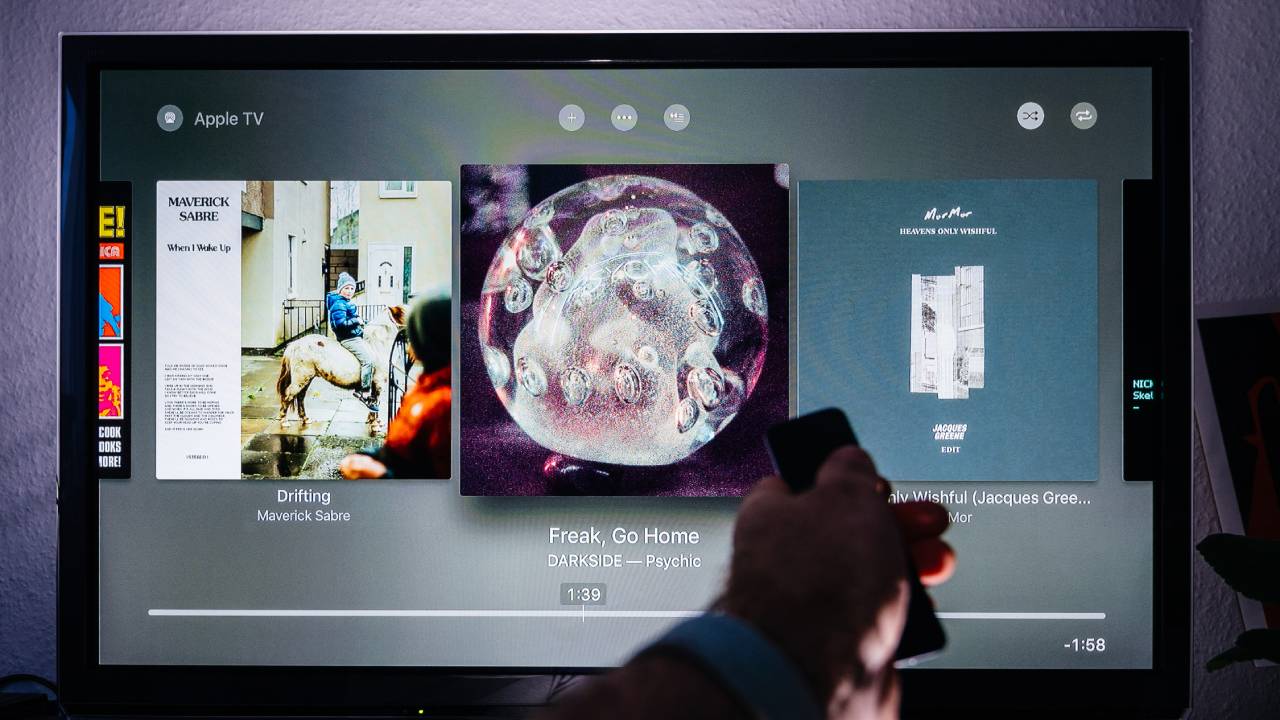
Credits Hadrian / Shutterstock
Per navigare nel catalogo di Apple Tv è sufficiente andare nella sezione Libreria e trovare al suo interno i contenuti acquistati o quelli scaricati per visualizzarli offline.
In alternativa è possibile andare sull’icona Apple TV+ e muoversi tra i moltissimi film e serie TV prodotti da Apple e a disposizione, ovviamente, di tutti gli utenti che hanno sottoscritto un abbonamento.
La selezione di contenuti è veramente ampia e si tratta di prodotti esclusivi riservati ai possessori di abbonamento al servizio di streaming e che, quindi, non saranno disponibili su nessun’altra piattaforma e tantomeno in chiaro.
Il catalogo di Apple TV+ è molto variegato e contiene al suo interno moltissimi prodotti Apple Original. In più è anche possibile utilizzare su Apple TV anche i principali servizi di streaming concorrenti
Un grande vantaggio per gli abbonati che avranno accesso, in pieno stile Apple, a moltissime opzioni per l’intrattenimento che vanno dallo sport alla musica, passando per i documentari, i film e le serie TV tutte a marchio Apple Original.
È importante ricordare che il servizio è in continuo aggiornamento con moltissime novità pronte ad essere lanciate già dai prossimi mesi, come eventi sportivi, concerti e molto altro ancora.
Come detto in apertura il media center di Apple funziona anche con le principali piattaforme di streaming concorrenti. Per provarle basta aprire l’applicazione ufficiale (se non c’è basta scaricarla) e muoversi all’interno di essa utilizzando sempre il telecomando di Apple TV.
Il funzionamento di questi sistemi è speculare a quello che già visto su altri dispositivi per lo streaming e sarà sufficiente scorrere tra le varie possibilità e riprodurre ciò che si vuole vedere.
-
2. Esplorare Contenuti Originali e Esclusivi su Apple TV+

Credits Ivan Marc / Shutterstock
Apple TV+ è l’esclusivo servizio di streaming in abbonamento di Apple, che contiene al suo interno film e serie TV prodotti dall’azienda di Cupertino e, ovviamente, riservati ai suoi utenti.
I contenuti sono molti e piuttosto variegati, con un catalogo in continua espansione che si evolve di continuo per soddisfare tutti i gusti degli abbonati.
Per esplorare i contenuti della piattaforma non serve altro che il telecomando per muoversi all’interno del menu e, una volta trovato qualcosa di proprio gradimento, fare clic sul pulsante Riproduci.
-
3. Guardare Contenuti su Diversi Dispositivi: iPhone e iPad
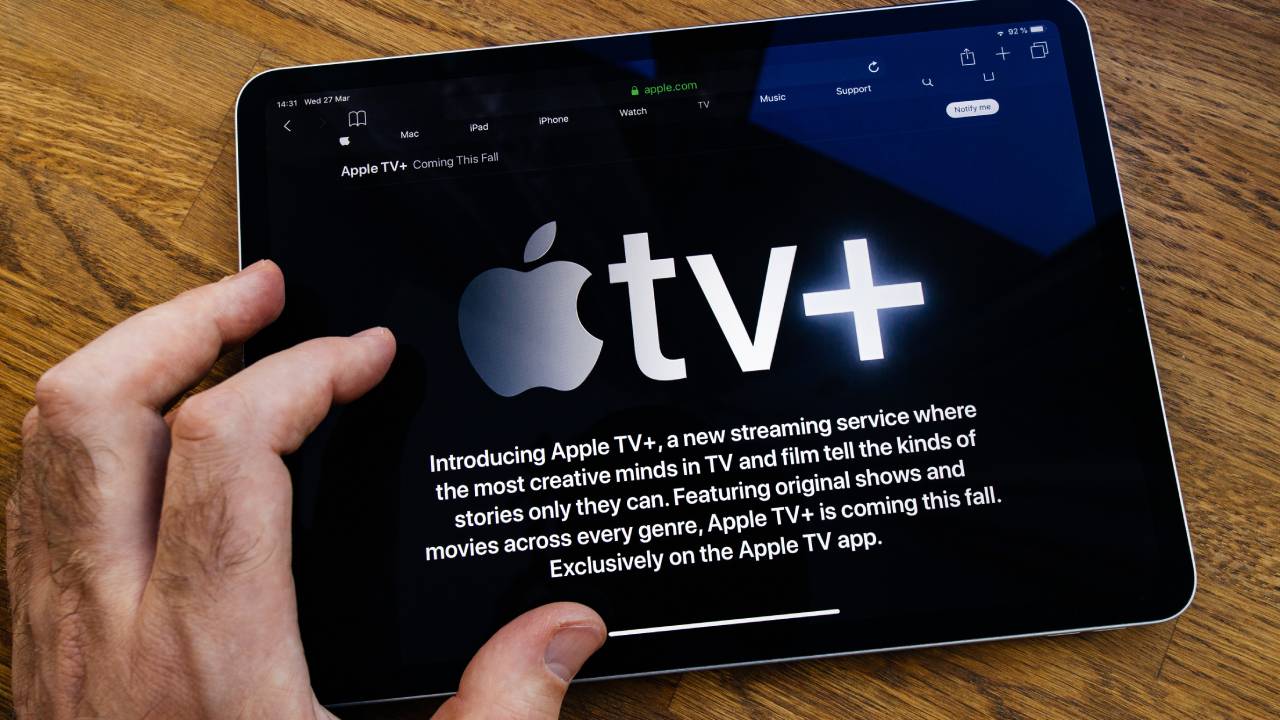
Credits Hadrian / Shutterstock
Chiaramente con Apple TV è possibile anche riprodurre i contenuti trasmessi da un iPhone o da un iPad.
Perciò gli utenti potranno “proiettare” sul televisore di casa, qualsiasi file multimediale in riproduzione su uno dei due device di cui sopra.
Per farlo basta prendere il proprio iPhone o iPad e mandare in riproduzione il contenuto, selezionando l’opzione AirPlay per proiettare lo schermo su Apple TV, tuttavia bisogna ricordare che i dispositivi devono utilizzare tutti la medesima rete WiFi.
Riprodurre i contenuti da iPhone/iPad a Apple TV è una soluzione pratica e veloce per visualizzare il contenuto del dispositivo mobile sul televisore di casa senza bisogno di fili
Se l’icona AirPlay non fosse visibile è sufficiente fare tap sull’icona Condividi e cercare tra le varie soluzioni disponibili.
È possibile anche duplicare lo schermo di iPhone e iPad, in modo che Apple TV non mostri “semplicemente” un contenuto multimediale ma visualizzi l’interno menu del dispositivo.
Per farlo basta fare tap sul pulsante Duplica Schermo e selezionare dalla lista dei dispositivi disponibili la Apple TV su cui proiettare lo schermo.
Una procedura piuttosto immediata che permetterà di utilizzare i propri dispositivi compatibili con lo schermo della TV e, cosa molto importante, senza perdere di qualità.
-
4. Guardare Contenuti su Diversi Dispositivi: Mac

Credits Worawee Meepian / Shutterstock
Anche i possessori di computer Mac possono trasmettere i propri contenuti multimediali su Apple TV o, come appena visto, duplicare lo schermo del computer sul televisore.
Per farlo, anche in questo caso bisogna fare tutto dal macOS e anche stavolta bisogna che i dispositivi utilizzino entrambi la stessa rete WiFi.
Per trasmettere un contenuto multimediale la procedura è simile a quella appena descritta per iPhone e iPad e occorre cliccare sull’icona di AirPlay e scegliere la Apple TV verso cui indirizzare il contenuto.
Proiettare lo schermo del Mac su Apple TV consente di utilizzare lo schermo della TV come un secondo monitor e senza dover collegare altri fili esterni
Per duplicare lo schermo, invece, bisogna sempre cliccare sull’icona di AirPlay, selezionare il televisore da utilizzare e scegliere tra le varie impostazioni a disposizione se si vuole impostare il nuovo schermo come se fosse un dispositivo separato o se si vuole duplicare il monitor del PC.
Un’opzione molto interessante che permette di utilizzare il proprio PC con uno schermo di grandi dimensioni e senza l’ingombro dei vari cavi.
-
5. Personalizzare l'Esperienza su Apple TV: Funzionalità e Impostazioni
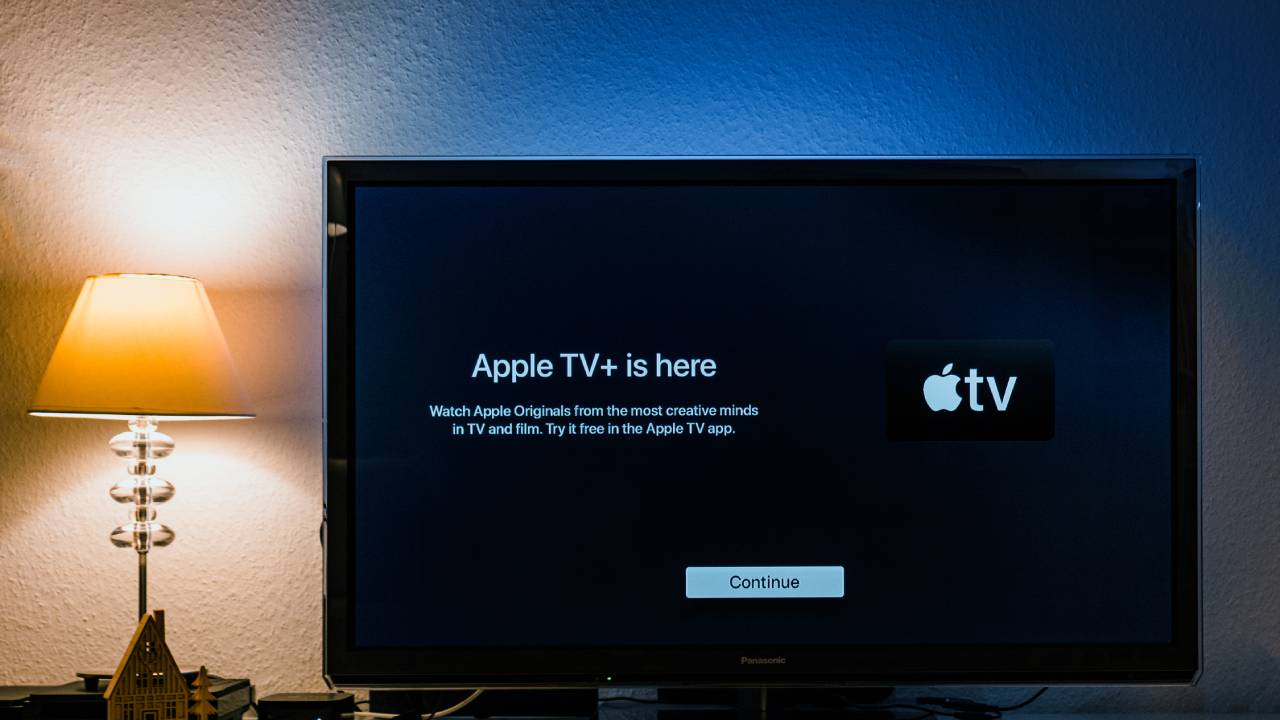
Credits Hadrian / Shutterstock
Sono molte le funzionalità di Apple TV e molte di queste vanno “provate sul campo” proprio per comprendere e godere pienamente dell’esperienza offerta da Apple.
Tra le più interessanti, comunque, c’è Siri che permette di gestire il media center semplicemente utilizzando la propria voce, con la possibilità di avviare o bloccare la riproduzione, cercare contenuti specifici e molto altro ancora.
Una funzione molto comoda che gli amanti del celebre assistente vocale di Apple non possono non apprezzare, soprattutto per velocizzare l’utilizzo del media center.
Un’altra delle funzionalità più importanti è quella che permette all’utente di modificare il tipo di telecomando da utilizzare per la gestione del dispositivo.
Non tutti lo sanno ma, oltre al classico telecomando, è anche possibile gestire la piattaforma usando la specifica applicazione per iPhone, iPad o Apple Watch.
Sono moltissime le funzioni “extra” disponibili su Apple TV e, oltretutto, Apple aggiorna costantemente tvOS per garantire un’esperienza di utilizzo sempre nuova
Per provare la funzione, dopo aver selezionato le Impostazioni di tvOS, è sufficiente selezionare l’opzione App remote e cercare tra i dispositivi disponibili.
Un’altra interessantissima caratteristica di Apple TV è lo Scrubbing, cioè la possibilità di ricercare una scena andando a ritroso nel video.
Utilizzando il telecomando in dotazione, basta mettere in pausa e scorrere verso sinistra con il touchpad in modo da tornare indietro lentamente.
Oltretutto mentre si torna indietro, viene visualizzata anche un'anteprima sopra la timeline che semplifica non poco il poco il compito, aggiornandosi in tempo reale.
Infine, un’altra delle funzioni più utili di Apple Tv è la possibilità di collegare al media center anche cuffie, tastiere o joystick Bluetooth.
Per farlo basta andare su Impostazioni, e poi su Telecomandi e dispositivi, cercando dalla lista l’opzione Bluetooth.
Chiaramente tutti i device dell'ecosistema Apple, associate allo stesso ID Apple saranno già accoppiate con la propria Apple T. Per tutto il resto basta andare su Altri dispositivi e procedere con l’accoppiamento.
Il media center è compatibile anche con i controller per Xbox o per Playstation, una soluzione utile se si utilizza il dispositivo per giocare a uno dei molti giochi scaricabili dallo store.
Naturalmente queste sono solo una manciata delle moltissime possibilità di Apple TV e, prima di provare il dispositivo è consigliabile “esplorarne” le potenzialità, andando nelle impostazioni e regolando a dovere tutte le impostazioni del caso, così da ottenere la miglior esperienza di visione possibile.
-
6. Download di Contenuti per la Visione Offline su Apple TV
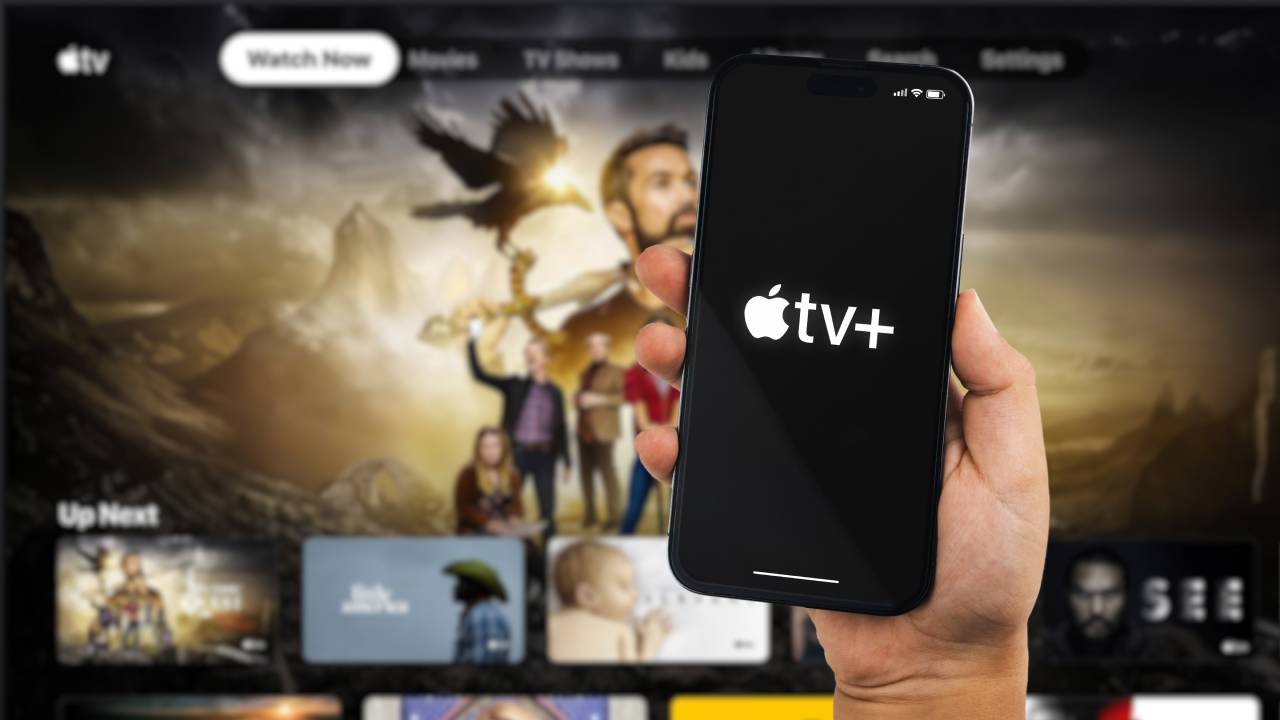
Credits Diego Thomazini / Shutterstockv
Come accade per tutte le piattaforme di streaming, anche con Apple TV è possibile scaricare i propri contenuti preferiti e guardarli Offline in qualsiasi momento, la soluzione ideale per chi non ha a disposizione una rete WiFi fissa e, magari, utilizza il servizio di Apple in mobilità oppure lontano da casa in zone senza connessione.
Scaricare un contenuto è molto semplice e dopo aver cercato il film o la serie TV di interesse basta selezionare il tasto Scarica.
Scaricare un film o una serie TV da Apple TV+ permette di accedere al contenuto in qualsiasi momento e senza il bisogno di una connessione a internet
Il contenuto resterà per sempre a disposizione nell’archivio personale dell’utente, almeno fino a che non verrà cancellato o non di effettuerà la disdetta dell’abbonamento.
Per cercare i contenuti scaricati basta andare nella sezione Libreria, all’interno dell’applicazione TV e vedere l’elenco dei contenuti disponibili offline.
-
7. Gestire Sottotitoli e Opzioni Audio su Apple TV: Passi Semplici

Credits The Bold Bureau / Shutterstock
Chiaramente è possibile gestire a propria discrezione le opzioni Audio e i Sottotitoli dei contenuti in riproduzione.
Per farlo, tramite Siri Remote o Apple TV Remote, basta premere il pulsante Riproduci/Pausa mentre si guarda un video e la TV mostrerà in automatico i controlli di riproduzione.
Qui bisogna scorrere verso il pulsante Audio e selezionare dal suo interno la lingua e i sottotitoli da visualizzare.
Per disattivare i sottotitoli o cambiare la lingua basta ripetere la stessa operazione e scegliere l’impostazione di cui si ha bisogno.
-
8. Risolvere i Problemi Comuni su Apple TV: Soluzioni Efficaci

Credits Vladimka production / Shutterstock
Alcuni dei problemi più comuni riscontrabili con Apple TV dipendono dal mancato aggiornamento di tvOS oppure, se si utilizza un altro device per proiettare lo schermo, dal mancato aggiornamento del suo sistema operativo.
Per risolvere, banalmente, basta andare nelle impostazioni e verificare la presenza di un eventuale pacchetto di update che andrà necessariamente scaricato per poter fruire al meglio dei propri contenuti.
In altri casi il problema potrebbe essere della connessione a Internet, quindi anzitutto è bene verificare lo stato del router e quello del servizio per vedere se ci sono problemi sulla rete.
Può essere necessario riavviare il router oppure contattare il fornitore del servizio che potrà dare maggiori informazioni al riguardo.
In alcuni rari casi potrebbe trattarsi di un disservizio di Apple, in quel caso non resta che attendere che il malfunzionamento venga risolto e, quindi, riprovare in un secondo momento.
Per risolvere alcuni dei problemi più comuni di Apple TV è sufficiente aggiornare il sistema operativo oppure riavviare il dispositivo in uso
È bene anche ricordare che alcuni router potrebbero non essere compatibili con Apple TV, in quel caso è opportuno visitare il sito Apple e scoprire come risolvere o, in alternativa, se il router fosse in comodato d’uso si può contattare il fornitore del servizio per chiedere la sostituzione del dispositivo.
Se la qualità del video è scadente o la riproduzione non è fluida il problema potrebbe essere della rete internet che non è in grado di fornire la giusta velocità per lo streaming.
Questo si verifica quando il segnale non è ottimale oppure ci sono troppi utenti connessi nello stesso momento. L’unica soluzione è potenziare il segnale tramite un extender (o se possibile spostare il media center più vicino al router) o in alternativa cercare di diminuire il carico della rete, facendo disconnettere le altre persone.
Infine, in altre circostanze il problema potrebbe dipendere anche dal televisore, per cui potrebbe essere utile staccare la spina, attendere qualche secondo e riprovare.
-
9. Piani di Abbonamento Apple TV e Offerte Speciali: Cosa C'è da Sapere

Credits Hadrian / Shutterstock
Al momento il costo di Apple TV+ è di 6,99 euro/mese (o 69 euro per tutto l’anno) con la possibilità di 7 giorni di prova gratuita.
Acquistando alcuni dispositivi Apple è anche possibile utilizzare Apple TV+ gratuitamente per un certo periodo di tempo (le offerte variano da tre a sei mesi), la lista completa dei device è disponibile sul sito ufficiale di Apple.
Come accade con le altre piattaforme di streaming, l’abbonamento non è vincolante e può essere disdetto in qualsiasi momento, continuando a utilizzare la Apple TV come un qualsiasi media center utilizzandolo, magari, solo con le piattaforme della concorrenza.
Alla prima apertura dell’applicazione si potrà attivare in automatico la prova gratuita oppure accedere con il proprio account di Apple TV+.
Infine Apple TV 4K si può acquistare sia sul sito ufficiale di Apple che presso i rivenditori autorizzati, il modello solo WiFi (64 GB di archiviazione) ha un costo di 169 euro, mentre il modello WiFi + Ethernet (versione da 128 GB) costa 189 euro.




